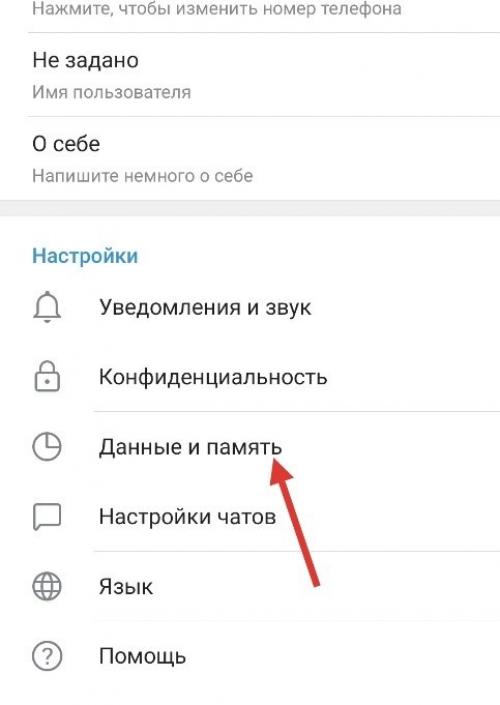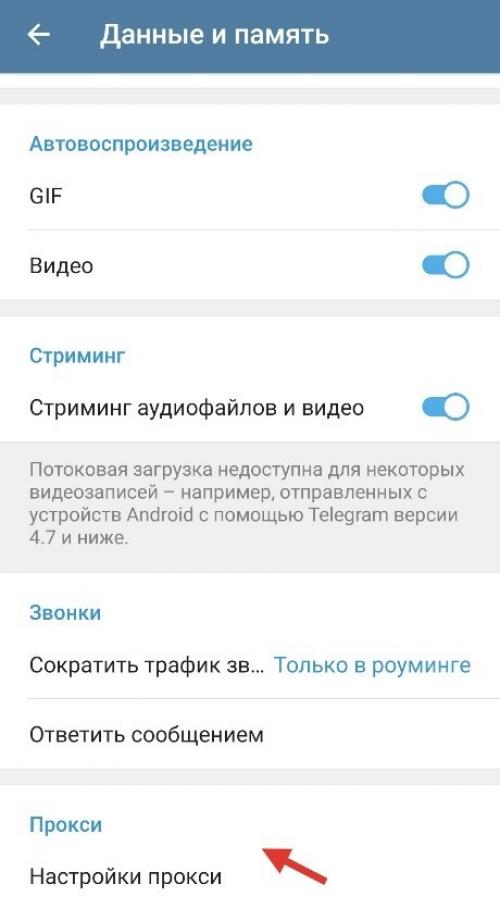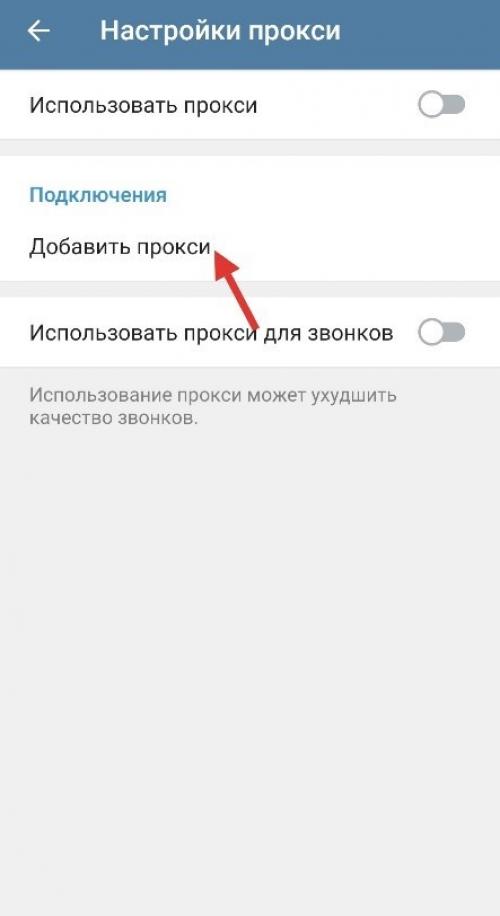Как правильно настроить прокси для телеграмма: пошаговая инструкция
- Как правильно настроить прокси для телеграмма: пошаговая инструкция
- Связанные вопросы и ответы
- Что такое прокси-сервер и как он помогает обойти блокировку телеграмма
- Как выбрать подходящий прокси-сервер для использования с телеграммом
- Как настроить прокси в настройках телеграмма на компьютере
- Существует ли специальное приложение или программное обеспечение для настройки прокси для телеграмма
Как правильно настроить прокси для телеграмма: пошаговая инструкция
Прокси, в отличие от VPN, не шифрует трафик, но при этом анонимизирует пользователя
Прокси - это сервис либо функция в составе другого сервиса, которая позволяет сделать пользователя анонимным , соединяя его с нужным его сайтом или приложением через промежуточный сервер.
Этот сервер должен находиться в той стране, где целевой сервис не блокируется. Тогда он сможет принять сигнал от пользователя, а потом перенаправить его на тот сайт или приложение, к которому он пытается подключиться.
Прокси отличается от VPN тем, что всего-навсего анонимизирует пользователя, выступая буфером между ним и сервисом, к которому он подключается, но при этом не шифрует трафик, тогда как VPN — шифрует, не позволяя перехватить его третьим лицам.
Внимание! Подпишитесь на нас в Яндекс.Дзене , чтобы не потеряться. Там мы каждый день публикуем эксклюзивные статьи , которые не выходят на AppleInsider.ru.
Предназначение прокси-сервера — сделать так, чтобы провайдер не увидел, что пользователь подключается к блокируемому сервису или сайта. В этом случае блокировка будет невозможной, потому что взаимодействия с запрещёнными IP-адресами не будет. Однако прокси — это двусторонняя история.
Он позволяет аномизировать пользователя не только перед провайдером, но и перед самим сервисом, что удобно, если, например, сам сервис блокирует пользователей из страны вашего нахождения. Несмотря на то что сейчас Роскомнадзор не блокирует Telegram в России , смысл знать, где располагается меню с настройкой прокси-серверов и как их подключить, всё-таки есть.
Связанные вопросы и ответы:
1. Как настроить прокси для телеграмма на компьютере
Чтобы настроить прокси для телеграмма на компьютере, вам сначала нужно открыть настройки приложения Telegram. Затем найдите раздел "Настройки" и выберите "Соединение и прокси". Далее включите опцию "Использовать прокси" и введите данные вашего прокси-сервера: адрес, порт, тип прокси и при необходимости логин и пароль. После этого сохраните изменения и перезапустите приложение Telegram.
2. Как настроить прокси для телеграмма на мобильном устройстве
Чтобы настроить прокси для телеграмма на мобильном устройстве, сначала откройте приложение Telegram и перейдите в раздел "Настройки". Затем выберите "Конфиденциальность и безопасность" и найдите опцию "Настройки прокси". Далее включите прокси и введите данные прокси-сервера: адрес, порт, тип прокси, логин и пароль. После этого сохраните изменения и перезапустите приложение Telegram.
3. Как выбрать подходящий тип прокси для работы с телеграммом
Для работы с телеграммом рекомендуется использовать прокси-серверы с поддержкой протокола SOCKS5. Этот тип прокси обеспечивает надежное и стабильное соединение, что позволяет обходить блокировки и ограничения со стороны провайдеров. Кроме того, SOCKS5 поддерживает шифрование данных, что обеспечивает безопасность вашей переписки в телеграмме. Таким образом, выбрав прокси с поддержкой SOCKS5, вы обеспечите себе комфортное и безопасное пользование телеграммом.
4. Как проверить работоспособность прокси для телеграмма
Для проверки работоспособности прокси для телеграмма можно воспользоваться онлайн сервисами, которые позволяют провести тестирование прокси-серверов. Один из популярных способов - использовать специальные сайты или приложения, которые позволяют проверить доступность и скорость соединения через прокси. Также можно просто попробовать подключиться к телеграмму через настроенный прокси и проверить, работает ли все корректно. Если у вас возникают проблемы с соединением, возможно, прокси не работает или нужно изменить его настройки.
5. Как настроить прокси для телеграмма через VPN
Для настройки прокси для телеграмма через VPN вам сначала нужно установить приложение VPN на вашем устройстве. Затем запустите VPN и выберите сервер в стране, где телеграмм не заблокирован. После установки VPN, откройте настройки телеграмма и перейдите в раздел "Соединение и прокси". Далее выберите тип прокси "VPN" и подключитесь к выбранному серверу VPN. После этого сохраните изменения и наслаждайтесь свободным доступом к телеграмму через безопасное VPN-соединение.
6. Почему важно использовать прокси для телеграмма
Использование прокси для телеграмма важно, так как позволяет обойти блокировки, налагаемые провайдерами или государственными органами. Это особенно актуально в странах, где доступ к телеграмму ограничен или заблокирован. Благодаря прокси можно обеспечить анонимность и безопасность своей переписки в телеграмме, так как все ваше интернет-соединение будет защищено. Кроме того, использование прокси позволяет получить доступ к контенту, который может быть недоступен из-за географических ограничений.
Что такое прокси-сервер и как он помогает обойти блокировку телеграмма
Как уже было сказано выше, команда Telegram прикладывает много усилий, чтобы обойти государственные блокировки, но это не всегда работает. Временные сервера быстро блокируются Роскомнадзором и мы снова теряем доступ к мессенджеру.
Уххх, ну теперь-то террористы точно не пройдут!Дальнейшая борьба с блокировками отдаётся на откуп пользователям. Telegram предоставляет целых два способа подключения через прокси в своих приложениях. Оба способа не предполагают раскрытия ваших переписок и прочих данных держателям прокси-серверов, так как трафик Telegram изначально зашифрован и передаётся через промежуточные звенья в нечитаемом виде.
SOCKS5-прокси
Очень банальный, но действенный способ. Если сможете осилить технический английский, почитайте вот этот RFC-документ .
Клиент Telegram подключается к заданному вами SOCKS5-серверу и уже через него устанавливает соединение с Telegram-серверами. Так как SOCKS5-сервер находится вне страны, которая ввела блокировки, соединения между ним и Telegram устанавливаются успешно.
Простая лазейка будет работать до тех пор, пока сам прокси-сервер не будет отслежен и заблокирован.
Плюсы SOCKS5-прокси:
- Очень быстро и очень просто.
- Всем известный протокол, серверные реализации которого существуют под все платформы и ОС.
Минусы SOCKS5-прокси:
- Протокол очень легко детектируется с помощью DPI, государство может легко в принципе запретить использование SOCKS5 и заблокировать его.
- Логин и пароль для авторизации передаются в открытом виде. Никогда не используйте для авторизации в SOCKS5 пароли, которые используете где-либо ещё.
- Если ваше Telegram-приложение получало с помощью ранее описанных методов IP-адреса временных серверов, то при включении SOCKS5-прокси, приложение будет пытаться подключаться именно туда. Так как владельцы прокси, специализирующихся на Telegram, обычно блокируют соединения со всеми адресами, кроме основных подсетей Telegram, у пользователя могут иногда возникнуть проблемы с подключением.
MTPROTO-прокси
Наконец-то мы подошли к тому, чего вы так долго ждали.
Начнём с того, что любой MTPROTO-прокси — самый что ни на есть реверс -прокси. Это значит, что в отличие от SOCKS5, клиент не просит прокси достучаться до какого-то Telegram-сервера. Клиент общается с MTPROTO-прокси так, будто это уже Telegram-сервер.
Официальной документации по MTPROTO-прокси нет до сих пор, хотя в клиентах функциональность реализована давно. Некоторые умельцы написали свои реализации серверов, изучив исходный код клиентов. Вот, например, одна из них (C#) .
MTPROTO-прокси-сервер просто принимает пакеты от клиента и отправляет Telegram-серверу. Обманула, не так просто. Давайте разберёмся.
Во-первых, клиент общается с MTPROTO-прокси только с обфускацией obfuscated2.
Во-вторых, obfuscated2 здесь используется чуть модифицированный. Перед зашифрованной частью всё так же открыто передаются ключ и IV, только вот шифруется сам пакет не этим ключом, а sha256(key+secret). Secret — это тот самый 16-байтовый параметр, который вы заполняете при подключении к MTPROTO-прокси.
Secret нигде не передаётся в процессе связи. Его использует клиент для шифрования пакета и MTPROTO-прокси-сервер для расшифрования.
MTPROTO-прокси-сервер получает от вас пакет, деобфусцирует его ключом sha256(key+secret), затем снова обфусцирует , но уже используя обычный obfuscated2 без дополнительных параметров.
Таким образом получается, что сторонний человек никак не может деобфусцировать и классифицировать трафик между клиентом и MTPROTO-прокси-сервером.
Плюсы MTPROTO-прокси:
- Трафик между клиентом и промежуточным звеном выглядит как случайный мусор, который при всём желании и наличии вычислительных мощностей не может быть деобфусцирован провайдерами.
- Это реверс-прокси, поэтому клиентам не нужно реализовывать никаких новых протоколов. Только obfuscated2 и поле для ввода secret. Клиент присоединяется к MTPROTO-прокси как к обычному Telegram-серверу.
Минусы MTPROTO-прокси:
- Каждый пакет должен быть дешифрован и зашифрован снова на стороне прокси-сервера. В Vee Security мы используем самописную реализацию SOCKS5-сервера, которая позволяет нам держать миллионы одновременных подключений. Ещё не проводила оценку, но уверена, что в самой идеальной реализации MTPROTO-прокси-сервера результаты будут в разы хуже. Этот минус убивает очень многое. Не ждите такого большого количества стабильных публичных прокси-серверов, как в случае с SOCKS5.
- От команды Telegram до сих пор нет никакой официальной документации, примеров реализации и прочих объяснений происходящему. Возможно, ещё не пришло время. Ждём.
Кстати, в идею MTPROTO-прокси заложена возможность насильного отображения у пользователей вашего сервера так называемого «канала-спонсора». Это поможет держателям серверов с MTPROTO-прокси монетизировать свои начинания. Лично я к таким штукам отношусь негативно, но кушать всем надо.
Как выбрать подходящий прокси-сервер для использования с телеграммом
Telegram - один из самых удобных и популярных мессенджеров в СНГ. В некоторых странах он заблокирован, но наложенные ограничения можно обойти. Получить доступ из любой точки мира к этому мессенджеру вам поможет настройка прокси в Телеграм. Ниже мы предоставим пошаговую инструкцию, благодаря которой вы поймете, как настроить прокси в Телеграмм за несколько минут.
Эту возможность поддерживают все версии приложения кроме веб-версии. Если же вам необходима настройка прокси в Телеграм для пользования прямо в браузере, тогда нужно зайти в сетевые настройки и подключить ваш прокси. Как это делать подробно рассказано ниже. Там же вы найдете информацию и о том, как отключить прокси в Телеграмме.
Для анонимной работы в этом мессенджере используются SOCKS5 серверы.
Настройка прокси в Телеграм для Android
- В настройках заходим в пункт "Данные и память".

- В открывшемся окне в графе "Прокси" нажимаем "Настройки прокси":

- В окне графа "Подключения". Выбираем "Добавить прокси":

- Отмечаем прокси SOCKS5. В поле "Сервер" вводим IP от прокси, в поле "Порт" - порт SOCKS5. Затем вносим логин от прокси и пароль от прокси-сервера. Нажимаем "Поделиться":

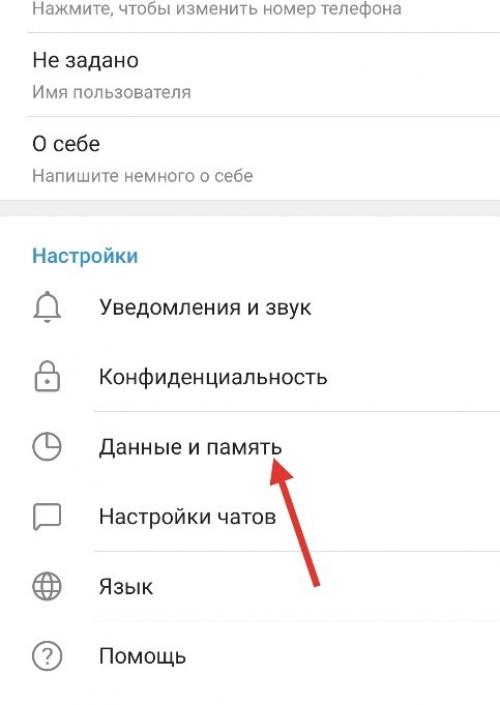
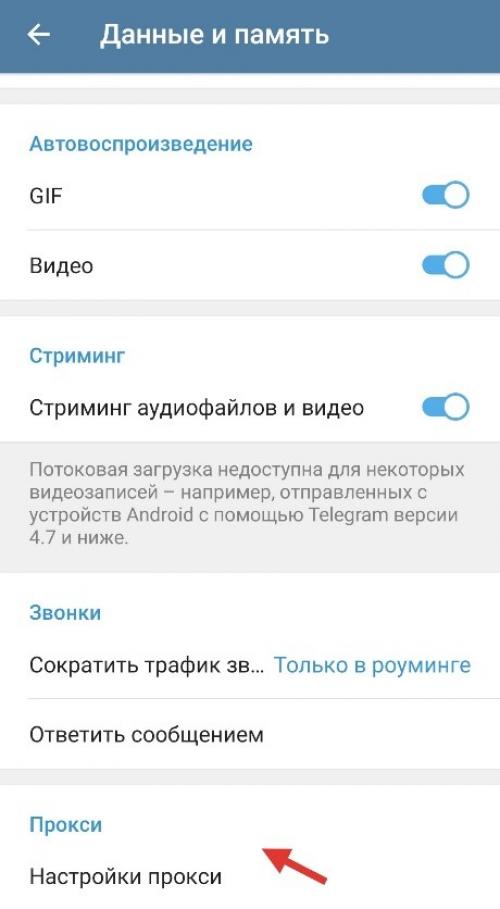
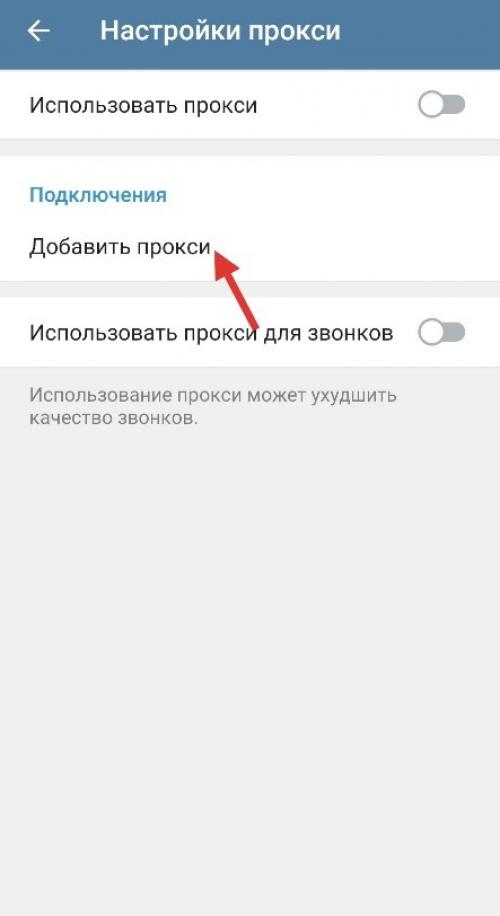
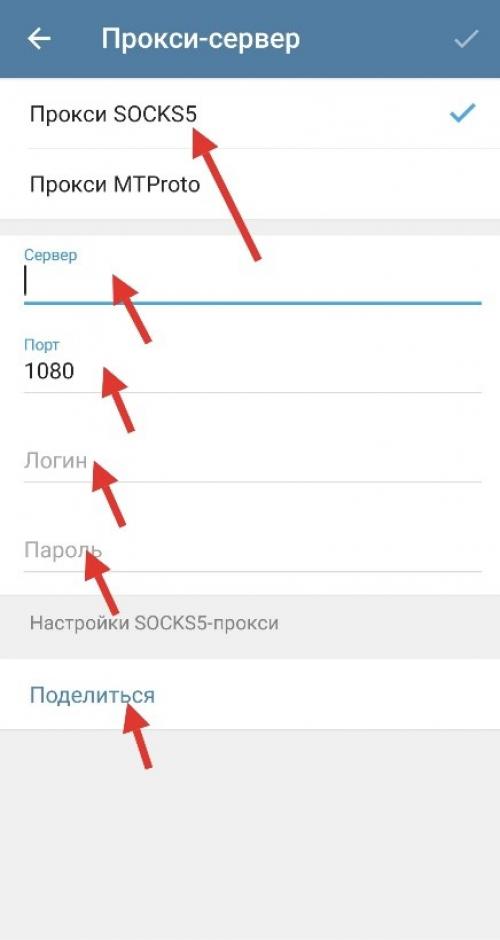
В большинстве случаев приложение для Android настраивает прокси автоматически. Узнайте более детально о подключении сервера-посредника для вашего смартфона, изучив инструкцию по настройке прокси на Android .
Настройка прокси в Телеграм для iOS: iPhone. iPad
- В настройках находим пункт "Данные и память":
- В открывшемся окне в графе "Тип соединения" выбираем "Прокси":
- Далее включаем "Использовать прокси":
- Отмечаем прокси SOCKS5. В графе "Соединение" в поле "Сервер" вводим IP от прокси, в поле "Порт" - SOCKS5 порт. Далее в "Учетные данные" вносим логин от прокси и пароль от прокси-сервера. Нажимаем "Готово":
Вам нужно настроить прокси на iPhone не только для Telegram, но и для других приложений? Тогда следуйте инструкции по настройке прокси на iOS .
Настройка прокси Телеграм для MacOS (макбук)
В настройках Телеграм выбираем пункт "Конфиденциальность". В графе "Тип соединения" напротив "Использовать прокси" должна стоять отметка "Отключено":
Далее нажимаем "Добавить прокси":
Затем пошагово в графе "Соединение" в поле "Сервер" вводим IP от прокси, в поле "Порт" - порт от прокси-сервера. В поле "Аутентификация" вносим логин от прокси и пароль от прокси-сервера:
Нажимаем "Готово":
Если вы пользуетесь гаджетом от Apple, изучите еще инструкцию по настройке прокси в Safari и MacOS .
Настройка прокси в Телеграм для Windows 10, 8.1
Заходим в открытые настройки Телеграм и выбираем пункт "Продвинутые настройки":
В открытом окне пункта "Продвинутые настройки" в разделе "Сеть и прокси" находим "Тип соединения: по умолчанию (TCP)":
Выбираем пункт "SOCKS5". В графе "Адрес сокета" в поле "Хост" указываем IP от прокси, в поле "Порт" - порт от прокси-сервера. В графу "Учетные данные" вводим логин от прокси и пароль от прокси-сервера. Нажимаем "Сохранить":
Телеграм для Windows также умеет настраивать прокси в автоматическом режиме.
Настройка прокси Телеграм не вызывает трудностей и является крайне необходимой для дальнейшей качественной работы в приложении.
Хотите настроить прокси для всех программ на вашем компьютере? Следуйте этой инструкции для настройки прокси на Windows 10 .
Важным напоминанием для пользователей Telegram и Telegram X будет являться то, что совершенно не важно каким именно приложением вы пользуетесь. Их интерфейс в разделе прокси абсолютно идентичен, названия кнопок совершенно одинаковые. Поэтому вопрос "как подключить прокси в Телеграмм" будет одинаков от пользователей обоих приложений, также, как и ответ на него.
Отключение прокси в Telegram сегодня не является правильным решением, так как блокировки, которые регулярно "поражают" это приложение, могут быть опасными как для его работы в целом, так и для личных данных конкретного пользователя. Поэтому рекомендуется производить отключение только временно и в самых крайних случаях.
Пошаговое отключение прокси в Телеграм для Android
- В настройках найти пункт "Данные и память":

- В следующем окне в графе "Прокси" зайти в "Настройки прокси":

- В окне "Настройки прокси" в пункте "Подключения" отключить использование прокси-сервера:

Отключение прокси в Телеграм для iOS (iPhone, iPad)
- В настройках найти пункт "Данные и память":
- В открывшемся окне в графе "Тип соединения" выбрать "Прокси", который находится в активном режиме:
- Далее в графе "Использовать прокси" перевести значок в режим "Выкл.":
После отключения прокси и устранение проблем, вызвавших данное решение, стоит незамедлительно перейти к новой настройке. Это обеспечит безопасное и качественно пребывание в Телеграм.
Занимаетесь SEO-оптимизацией или парсингом? Узнайте, как настраивать прокси в Key Collector.
Как настроить прокси в настройках телеграмма на компьютере
Прокси-сервер можно рассматривать как посредника между вами и контентом, к которому вы хотите получить доступ. Популярное среди рядовых пользователей решение представляет собой обычный сайт, где вы вводите адрес нужного вам ресурса. Однако такой способ не всегда удобен, хороший онлайн-прокси ещё поискать надо. Поэтому вы можете воспользоваться специальными браузерными расширениями вроде Proxy SwitchyOmega для Chrome и FoxyProxy для Firefox. Только учтите, что способность обхода блокировки распространяется только на браузер с прокси, т.е. вы сможете пользоваться веб-версией Telegram, но не десктопным приложением.
На самом деле можно обойтись без дополнений. Вот как подключить прокси на примере Chrome:
- Заходим в настройки (chrome://settings/).
- В дополнительных настройках ищем «Настройки прокси-сервера». Нажимаем и видим следующее окно:
- Чтобы удостовериться, что прокси работает, можно зайти на сайт вроде https://2ip.ru/ , где можно увидеть ваш новый ip и страну:
У пользователей macOS всё немного проще. После выполнения первых двух шагов из инструкции выше вы должны увидеть похожее окно с настройками прокси, где можно выбрать подходящий протокол и ввести необходимые данные:
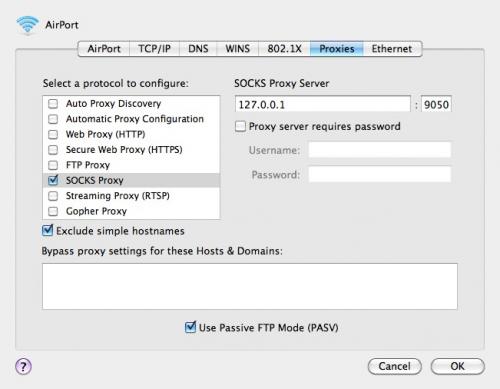
Тем не менее, если вы хотите пользоваться именно приложением Telegram — не вопрос, в настройках соединения можно указать данные для подключения через прокси.
Учтите, что для корректной работы нужен именно HTTP-прокси. Кроме HTTP-прокси ещё существует SOCKS5. Его особенностью является то, что через него можно пустить любой трафик (например, FTP). Если вы хотите использовать SOCKS5, то последовательность действий остаётся та же, только в настройках подключения в приложении нужно выбрать третий пункт, поставить галочку на «Try connecting through IPv6» и ввести данные SOCKS5-сервера.
Существует ли специальное приложение или программное обеспечение для настройки прокси для телеграмма
В последнее время все больше становиться актуальной тематика обхода блокировок, безопасности и анонимности в Интернете.
Для осуществлении данных задач существует множество способов, но в большинстве случаев в их основе лежит использование технологий прокси или VPN.
И VPN и прокси могут быть использованы для анонимности в Интернете, смены своего реального IP адреса или для обхода блокировок сайтов. В данной статье мы разберемся чем прокси отличаются от VPN , что из них лучше и что стоит выбирать для каждой конретной задачи.
Что такое ПРОКСИ?
Прокси (aнгл. proxy, proxy server) — это промежуточный сервер, который выполняет роль посредника и передает сетевой трафик пользователя к конечному запрашиваемую ресурсу. Таким образом, пользователь подключается непосредственно к прокси серверу, а тот в свою очередь передает все запросы и ответы к конечному ресурсу.
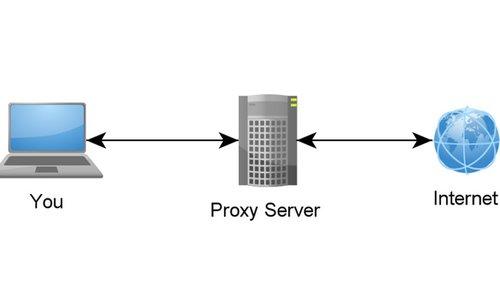
Принцип работы прокси
Мы уже подробно рассказывали о прокси, чем они отличаются и для каких целей они применяются. Более детально со всем этим вы можете ознакомится в нашей предыдущей статье " Как выбрать прокси "
Использовать прокси довольно легко. Множество популярных приложений, таких как браузеры, мессенджеры, торрент-клиенты имеют в настройках специальный раздел сетевых настроек, где можно просто ввести данные доступа к прокси-серверу и все будет работать без особых усилий.
При использовании прокси стоить учитывать, что данные к прокси-серверу передаются в открытом виде без использование шифрования. Таким образом прокси не защитят вас от перехвата сетевого трафика злоумышленниками.
Но не стоить сразу же откидать прокси и отдавать преимущество VPN. Для специфичных узконаправленных задач, задач таких как: SEO, SSM - используются именно прокси.
Но если основной вашей целью является максимальная безопасность и защита ваших данных при работе в Интернете, вам следует обратить свое внимание на VPN.
преимущества прокси
- простота и легкость использования;
- можно настроить непосредственно под каждое приложение, не затрагивая весь сетевой трафик;
- низкая стоимость, есть множество открытых бесплатных прокси-серверов;
- используются для узконаправленных, специфичных задач (SEO, SMM).
недостатки:
- отсутствие шифрование трафика.
Итог
Прокси довольно просты в настройке и использовании, существует множество бесплатных прокси-серверов, а стоимость платных не так высока по сравнению с VPN. Прокси могут быть применены для множества целей, таких как обход блокировок, анонимность и скрытие своего IP. Но использование прокси не обеспечивает надежной безопасности и защиты из-за отсутствия шифрования при передачи сетевого трафика.
Что такое VPN?
VPN (англ. Virtual Private Network) — общее название для ряда сетевых технологий, которые позволяют создавать логические (виртуальные) защищенные сетевые соединения поверх другой сети, например Интернет.
Принцип работы VPN
Существует несколько видов VPN, самые распространённые из них: PPTP, OpenVPN, L2TP, SSTP
Данные VPN технологии имеют кардинальные различия, но принцип работы и сфера их применения идентичные. Для использование той или иной VPN-технологии может понадобиться установка дополнительного ПО, так как в составе используемой вами операционной системы может не быть поддержки того или иного вида VPN.
VPN является универсальным решением и также, как и прокси, может быть применено для анонимности в сети, обхода блокировок и скрытие реального IP.
К тому же VPN обеспечивает шифрование сетевого трафика , что крайне необходимо если основной вашей целью является безопасность.
Хороший и надежный VPN-сервис будет стоить гораздо дороже чем аренда одного прокси IP.
Если для вас первостепенно нужна безопасность и защита вашего сетевого трафика, покупая VPN доступ у того или иного сервиса, вы должны полностью быть уверены в надёжности сервиса, так как сервис полностью контролирует VPN-серверы к которым вы подключитесь, а соответственно и все ваши данные переданные через интернет.
Самым идеальным вариантом конечно же будет являться аренда личного VPS сервера и настройка на нем VPN собственноручно, но это требует специфических навыков и специальных знаний.
преимущества VPN
- является универсальным решением;
- надежное стойкое шифрование;
- создается защищенный канал для всего сетевого трафика;
недостатки:
- иногда необходимо дополнительное ПО для работы;
- сложность настройки и использования;
- относительная дороговизна.
Итог
VPN может быть применен практически для всех тех же целей что и прокси, но VPN в отличии от прокси более безопасен благодаря шифрованию сетевого канала. Если основной вашей целью является безопасность - ваш выбор VPN.
Основным недостатком является его относительная дороговизна по сравнению с прокси, сложность настройки. а также может потребоваться установка дополнительного ПО необходимого для работы VPN.
Заключение
И прокси и VPN могут быть использованы для обхода блокировок, анонимности в Интернете и других похожих задач.